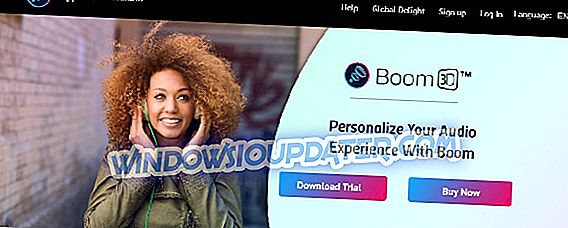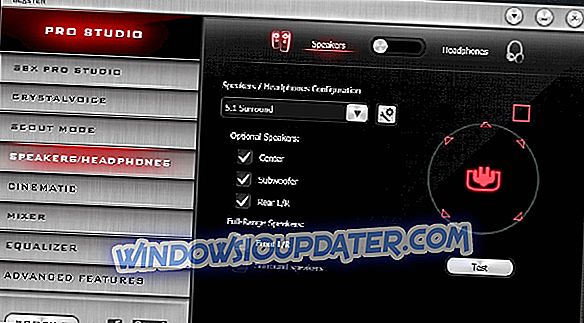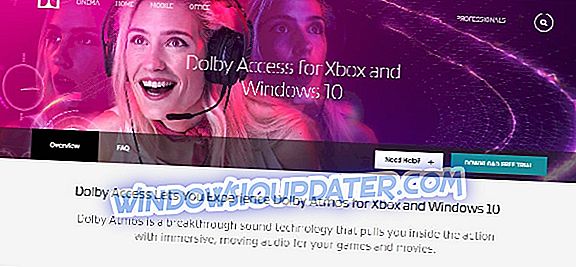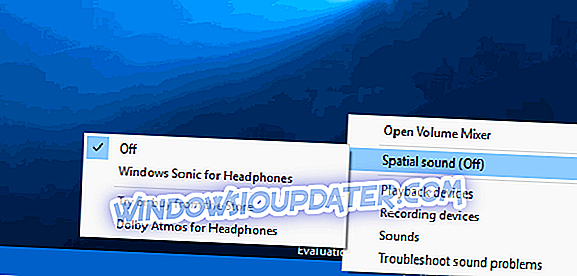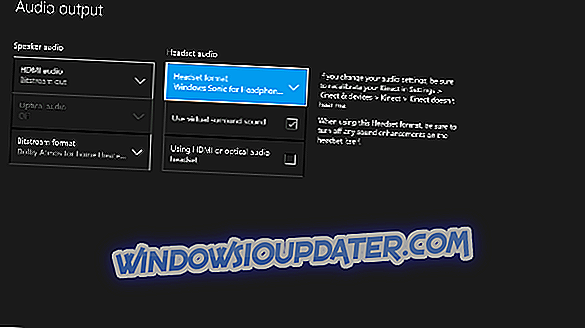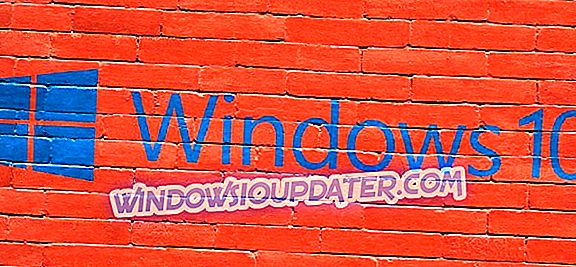Eftersom musik är så viktig för oss vill vi ha en bra ljudupplevelse, oavsett om vi är i biografteater eller titta på en film hemma med vänner.
Tidigare var det enda sättet att få en uppslukande ljudupplevelse att köpa stora högtalarsystem med 5 eller 7 satelliter och försök placera dem runt i rummet. Idag kan vi nå samma 3D-surroundljudupplevelse oberoende av kvaliteten och antalet högtalare vi äger.
Programvaran som anges i denna artikel är de bästa alternativen på marknaden när det gäller att uppleva ljud som om du är i mitten av åtgärden. Några av programvaran som presenteras här kommer att tackla spel specifikt men alla kommer att erbjuda dig en mer personlig surroundljudupplevelse.
- 1
Boom3D från Global Delight (rekommenderas)
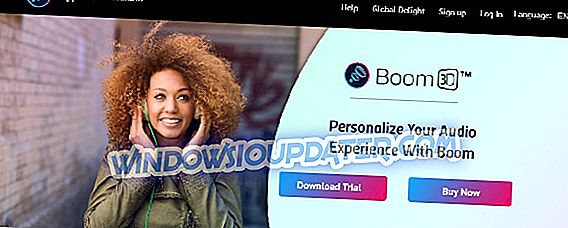
Boom3D är överlägset en av de bästa alternativen som presenteras i den här artikeln. Denna programvara har möjlighet att automatiskt kalibrera sig baserat på vilken typ av ljudkort och ljudsystem du har.
Boom-ljudmotorn erbjuder en 3D Surround Sound och anpassningsbara equalizer-förinställningar så att du enkelt kan tweak din ljudutgång till din länkning.
3D Surround Sound-tekniken i Boom3D ger dig en uppslukande virtuell surroundljudupplevelse genom alla typer av headset. Du har möjlighet att justera intensiteten hos varje surroundljudkanal. Du kan också växla individuella virtuella surroundljudhögtalare till / från, justera basnivån och skala intesiteten för 3D Surround Sound-effekten.
Boom3D har en inbyggd equalizer med förinställningar för filmer, sång och olika musikgenrer men du kan alltid dyka in och skapa egna förinställningar.
Viktiga funktioner inkluderar:
- Välj ljudutgångsenhet - systemhögtalare, hörlurar med hörlurar, hörlurar i hörlurar, externa högtalare, Bluetooth och USB-högtalare
- Volymförstärkare
- Volymkontroll - justera specifika applikationsvolymer
- Ljudeffekter - atmosfär, trohet, nattläge, rumslig, tonhöjd
- Snabbkontroller - ändra snabbt vanliga inställningar utan att öppna hela appen
Ladda ner nu Boom 3D gratis från den officiella hemsidan
- 2
SBX Pro Studio
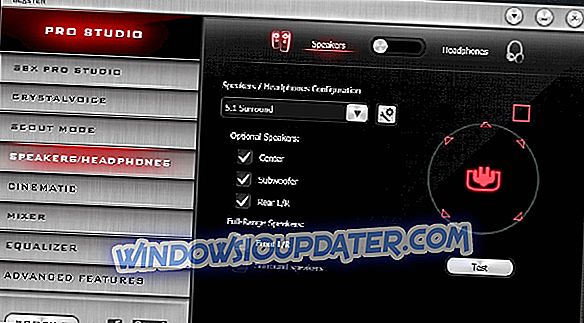
SBX Pro Studio är en serie med ljudförbättringsteknologier som skapades för att få fram det absolut bästa i ditt spel ljud. Detta verktyg har sömlösa kontroller och ett mycket användarvänligt gränssnitt. Du kan ta full kontroll över hur du vill ljudet ska ljuda.
Dagens avancerade spelrätter fokuserar främst på skärmen och av goda skäl. De flesta spelare är beroende av flera skärmuppsättningar och ultrahög upplösningsgrafik är ett måste för dem. Din spelupplevelse är dock inte komplett utan en verkligt nedsänkt ljudupplevelse. Detta erbjuds av en 5.1 eller 7.1 surroundhögtalare som framgångsrikt fullbordar din uppslukande spelupplevelse - och nej, stereohörlurar skär inte det.
Även om vi i denna artikel kommer att fokusera på surroundfunktioner för programvara, erbjuder SBX Pro Studio ett brett utbud av professionella verktyg:
- Crystalizer - förstärker det dynamiska området komprimerat ljud, återställer de höga och låga som ofta förloras under kompressionsprocessen
- Bas - förlänger lågändningsfrekvenserna för din ljudingång för att fördjupa och fördjupa basen
- Smart Volume - mäter automatiskt volymen över olika program och kompenserar för ändringar
- Dialog Plus - höjer ljudet av vokal och talad dialog
- SBX Surround
"SBX Surround-funktionen i SBX Pro Studio behandlar ljudet genom optimerade algoritmer för att återskapa ett virtuellt surroundljud även om du använder en 2.0-högtalarinställning eller hörlurar. Med den här tekniken kan du bli helt nedsänkt i ljudupplevelsen utan att missa några ljudljud. "
De algoritmer som används av SBX Surround ger ljudförbättring till något ljud genom att optimera lyssningsupplevelsen för både tvåkanals- och flerkanals källor. Den här funktionen anpassas automatiskt och ger dig den bästa surroundljudupplevelse som passar alla dina lyssningsupplevelser.
SBX Surround består av två kärntekniska komponenter:
- Upmix - Den hanterar både stereo- och flerkanalsljud och matchar dem med den aktiva utgångskonfigurationen.
- Virtualizer - Det tar ljudet som har bearbetats av Upmix och delar upp signalen till alla högtalare anslutna med hjälp av HRTF-filter (HRTF).
Kolla in SBX Pro Studio
- 3
Equalizer APO med HeSuVi

Equalizer APO är en av de bästa equalizererna för att finjustera ljudupplevelse till minsta detalj och fungerar särskilt bra (jämfört med annan EQ-programvara) eftersom den kan användas tillsammans med Room EQ Wizard som låter dig enkelt läsa det filtextfilformat .
Equalizer APO kan förbättra och förbättra surroundljudkvaliteten på ditt media, och när den är installerad kan den konfigureras genom att öppna den konfigurations-TXT-fil som finns i installationsmappen på din Windows 10-dator.
Equalizer APO erbjuder dig också möjligheten att omvandla det genom att installera Peace GUI, vilket gör det ännu enklare att använda och lägger till ljudblandningsverktyg till din dator.
Equalizer APO har ett brett utbud av användbara funktioner:
- Effektpanel - balans, crossfeeding, delay
- Graffönster
- Spara konfigurationer och aktivera dem med en enkel knapp / snabbtangent eller skrivbordsgenväg
- Upp till 31 få dB-equalizer-reglage per kanal / högtalare
- 9 högtalarsupport (alla, stereo, 5, 1 och 7, 1)
- Filterfrekvenser, dB-vinster, filteregenskaper kan alla ändras per reglage
- Filter: topp, låg / hög pass och hylla, band, hak och alla passerar
- Förförstärkande dB-värden för volymkontroll (per kanal / högtalare)
Vissa användare har haft problem med att använda Equalizer APO. Det vanligaste misstag som människor gör är att de inte startar om Windows 10-datorn efter installationen. De glömmer också att aktivera sin uppspelningsenhet i EQ APO. Dessa två åtgärder ensamma bör lösa problemet och få programmet att köra på nolltid.
Ett annat bra verktyg från tredje part som du behöver försöka med Equalizer APO är HeSuVi . Denna app imiterar 7.1 binaural ljudeffekten med hjälp av Equalizer APO: s konvolutionsfilter.
Viktiga funktioner inkluderar:
- Kraftfull grafisk equalizer
- Över 1000 populära hörlurar
- Möjlighet att använda flera enheter på ett ljudkort
- Separat kontroll över olika volymnivåer
- Fullt konfigurerbar crossfeed
Om du vill veta mer om hur HeSuVi fungerar går du till den här supportsidan.
Ta en titt på denna steg-för-steg guide för instruktioner om installation och konfiguration av Equalizer APO.
- Hämta Equalizer Apo
- Hämta HeSuVi
- 4
Dolby Atmos
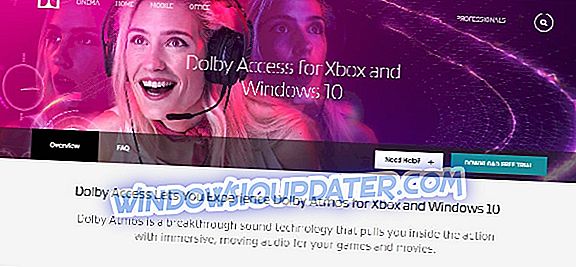
Atmos utvecklades 2012 och den nya versionen utvidgar de tidigare 5.1 och 7.1-inställningarna för att inkludera ett stort antal högtalare som du kan placera runt i rummet. På så sätt skapar du den fantastiska 3D-ljudupplevelsen.
En av de viktigaste egenskaperna hos Atmos är begreppet ljudobjekt. Före detta var ljud begränsade till specifika delar av ljudet.
Med Dolby Atmos behöver ljuddesigners inte begränsa ljudet till en kanal, de kan ange varifrån ett enskilt ljud kommer och flyttas till. Resultatet är ljud som känns som att det kommer från rummet du sitter i att erbjuda en oerhört intensiv ljudupplevelse.
Atmos använder ett kanalbaserat tillvägagångssätt för att blanda ljud. Tänk på detta tillvägagångssätt som "lager av ljud". Ovanpå det lagret placeras "ljudobjekten" tillsammans med deras specifika inställningar. Tack vare detta tillvägagångssätt stödjer verktyget 128 ljudkanaler vilket är ganska imponerande.
Denna teknik är otroligt anpassningsbar, det ger dig samma upplevelse, oavsett om du använder den i en biografinställning eller hemma med en vanlig uppsättning högtalare.
Home Atmos-system med så lite som sju högtalare kan 128 ljudobjekt men stöder upp till 34 högtalare.
Hämta Dolby Atmos
- 5
Razer Surround

Razer Surround är en avancerad 7.1 virtuell surroundljudsmotor som klarar av att fördjupa dig djupare i din lyssningsupplevelse och det är också kompatibelt med stereohörlurar.
Skapat speciellt för spel med hörlurar skapar surroundljudalgoritmerna som driver Razer Surround en exakt surroundljudmiljö som gör att spelaren kan kalibrera positionsljud.
Många virtuella surroundljudslösningar använder en one-size-fits-all-metod. Det betyder att de är beroende av algoritmer som skapas baserat på statistik. Det enda problemet med detta tillvägagångssätt är att allt är "genomsnittligt". Du kan inte helt anpassa din ljudupplevelse till dina behov och preferenser.
Razer Surround låter dig personligen kalibrera ljudet som passar dina öron och det gör att du kan uppleva en större känsla av engagemang i spelet och ger dig en ljudfördel framför andra spelare som inte använder teknik som denna.
Razer Surround ger dig chansen att gå igenom en rad enkla lyssningstester som gör det möjligt att intuitivt kartlägga hur du lyssnar på dina spel.
Spelljudalgoritmerna som finns i Razer tar hänsyn till tidsfördröjningen, ljudinterferensen, amplituden och andra komplexa faktorer som gör anpassnings processen väldigt enkelt.
Mer än detta sparas dina anpassade inställningar i molnet så att du omedelbart är redo att spela spel oavsett om du är i en väns hus eller på ett lokalt LAN-Cafe.
Viktiga funktioner inkluderar:
- Bass Boost
- Ljud normalisering
- Röstklarhet
- Röstnivå
- Anpassade och 11 förinställda equalizer-inställningar
- Möjlighet att kalibrera dina individuella preferenser
Köp Razer Surround
- 6
Windows Sonic
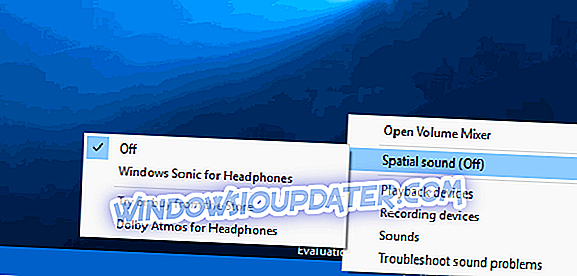
Som svar på Dolby Atmos skapade Microsoft Windows Sonic . Den här appen kan hittas som en standardapp i Windows 10 som har skapad uppdatering installerad.
Sonic simulerar en 3D-miljö med ljudet som kommer från enheten. Det fungerar inte oerhört bra för filmer men det spelar upp för det i spel.
Vissa moderkort och ljudkort kan kräva enhetsprogramvara för att använda hårdvaran. Denna typ av programvara brukar fungera i bakgrunden utan kunskap om användaren. Om du till exempel använder ett MSI-moderkort kan du ha Realtek HD Audio Manager-programvara installerad.
Innan du använder Windows Sonic rekommenderar vi att du inaktiverar eventuella ljudeffekter som tidigare tillämpats.
Följ dessa steg för att aktivera och använda Windows Sonic:
- När du har avaktiverat några ljudeffekter, leta efter ljudikonen på aktivitetsfältet, högerklicka på den och välj sedan Spatialt ljud .
- Du vill sedan välja Open Volume Mixer, klicka på ikonen Högtalare för att öppna högtalarnas egenskaper och växla till fliken Rumslig ljud.
- Under det rumsliga ljudformatet klickar du på rullgardinsmenyn och väljer Windows Sonic for Headphones . Se till att du har markerat alternativet Slå på 7.1 virtuellt surroundljud.
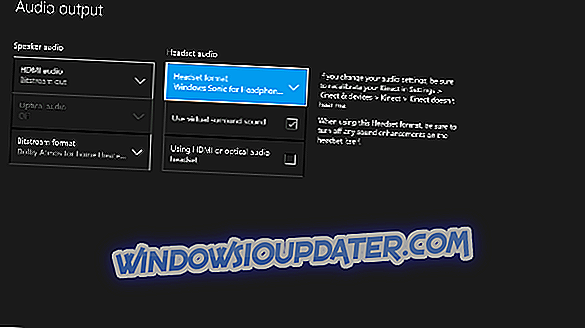
- Välj Apply och sedan OK.
Det är allt ! Nu är du redo att uppleva effekterna av Windows Sonic på ditt ljud.
Dessa är några av de bästa surroundljudsprogrammen som du kan använda på din dator. Om du redan använt några av dessa verktyg, berätta mer om din erfarenhet i kommentarerna nedan.